Sin duda, una terminal es una herramienta de uso frecuente en cualquier sistema Linux para controlar o proporcionar comandos al sistema. Si es un usuario avanzado de Linux, probablemente disfrute usando el terminal shell para la mayoría de sus tareas. Pero, ¿qué tan patético podría ser si la terminal se congela durante una tarea de importación? Estoy seguro de que enfrentó este problema en Linux mientras intentaba hacer un poco de multitarea en su sistema. No te preocupes; puede seguir algunos métodos para corregir si no puede escribir en la terminal.
Solucionar el problema No se puede escribir en la terminal en Linux
La mayoría de los shells de terminales de Linux están escritos en el lenguaje de programación C con la ayuda de PHP y C++. El terminal interactúa directamente con el kernel de Linux. Normalmente, el terminal viene preinstalado con cualquier distribución de Linux. Es mejor y seguro usar la consola predeterminada para un mejor rendimiento, pero no hay daño en usar otras herramientas de terminal.
Como la carcasa del terminal se maneja principalmente a través del teclado, en esta publicación, repasaremos todo el hardware, los tipos de cosas relacionadas con el software y los errores comunes que pueden hacer que su terminal se congele.
1. ¿Está la terminal en Punto/Enfoque?
Ocurre muy a menudo durante la multitarea, y puede pensar que su caparazón está enfocado, pero en realidad, es posible que no lo esté. Mire su pantalla para ver dónde está el puntero del mouse y qué procesos se están ejecutando en la pantalla. Mantenga la terminal enfocada antes de escribir cualquier comando para evitar el error de terminal que no se puede escribir en Linux.
No se puede escribir en el error de terminal que a menudo ocurre con los usos del entorno de escritorio KDE. En KDE, hay una opción que puede usar para la administración de ventanas. Después de abrir la terminal, busque la pestaña "Tamaño y posición" para establecer la regla sobre cómo desea que se enfoque durante la minimización o maximización de su ventana.
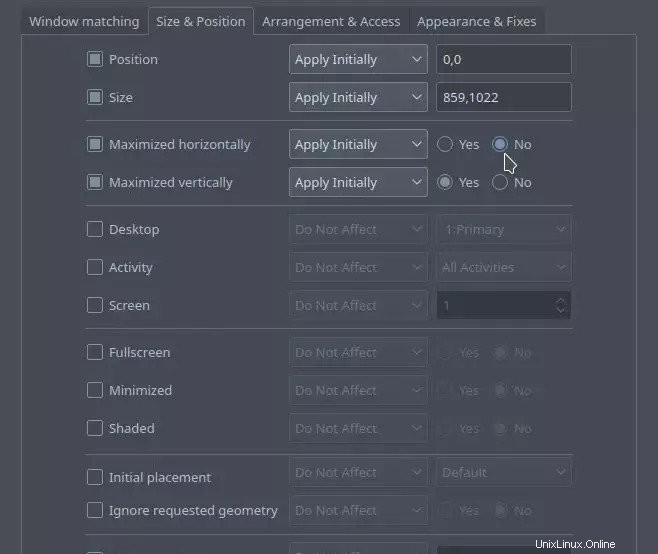
2. No se preocupe:las contraseñas no aparecen en la terminal
Si es un novato en Linux y mientras escribe la contraseña de su sistema en la terminal no puede ver lo que escribió, no entre en pánico. Por razones de seguridad, Linux no muestra contraseñas en la pantalla de shell. Y, si espera ver puntos o estrellas para las contraseñas, eso tampoco va a suceder, y es normal para Linux.
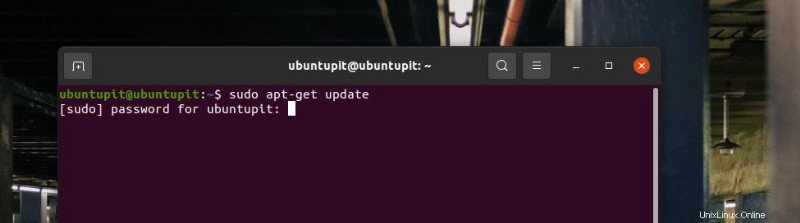
3. Verifique lo que sucede en la terminal
A veces, necesitamos usar múltiples ventanas de terminal para realizar tareas simultáneamente. Este hábito de realizar múltiples tareas es bueno, pero tenga en cuenta que la terminal de Linux tiene algunas reglas que podrían no permitirle escribir o ejecutar otro comando antes de que finalice la tarea anterior.
Si tu terminal te suspende para escribir cualquier cosa en la consola, intenta presionar Ctrl + Z para detener la tarea actual inmediatamente en el shell. También puedes intentar presionar Ctrl + C para salir del comando en curso en la terminal.
4. Arreglar "No se puede escribir en la terminal":¿Está usando SSH?
Si es un administrador del sistema, es posible que a menudo necesite acceder a las computadoras a través del shell del terminal desde una ubicación remota. Y, si tiene una conexión a Internet deficiente o un escudo de red pesado, podría ser la causa de que no tenga acceso a la terminal remota.
Para solucionar este problema, primero puede intentar cerrar sesión en el sistema remoto e intentar iniciar sesión de nuevo. Si eso no ayuda, también puede intentar reiniciar sus dispositivos de red. A veces, un valor de ping alto también puede congelar el acceso remoto.
Si está utilizando una conexión de cable Ethernet (conexión LAN) para conectar otro sistema a través del terminal y no puede escribir en el terminal, probablemente haya algún problema con su red de área local. Intente obtener ayuda de su ISP.
5. Edite la secuencia de comandos para corregir el "No se puede escribir en la terminal"
Si puede escribir en el terminal cualquier cosa menos unas pocas letras, lo más probable es que haya cometido algunas discrepancias con el script de configuración del terminal. Puede editar el script de fuente de entrada del terminal y reemplazarlo con los datos predeterminados. Para editar el .inputrc archivo, puede ejecutar el siguiente comando en su terminal.
sudo nano /etc/inputrc
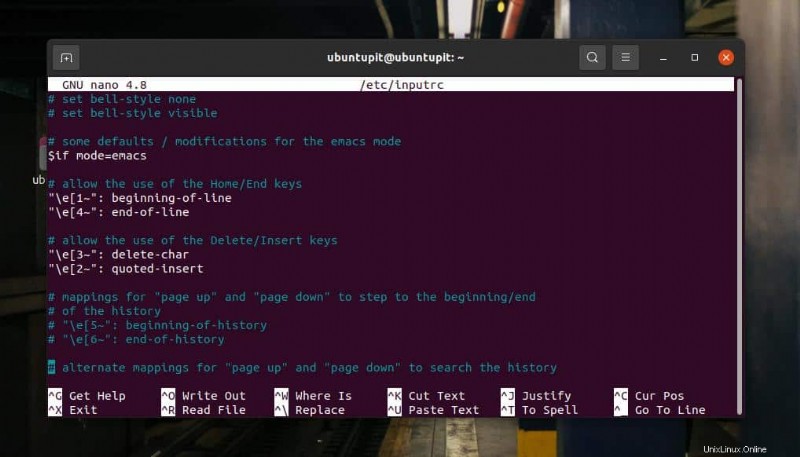
Cuando se abra la secuencia de comandos, intente encontrar el problema en la secuencia de comandos. Si no puede encontrar o corregir el script usted mismo, no dude en buscar la ayuda de la comunidad.
6. Verifique la carga de su sistema
A veces, cuando su sistema está a plena carga, puede tomar un tiempo hacer que la terminal sea utilizable. Tenga paciencia y espere hasta que se reduzca la carga de la CPU. Conseguir la terminal congelada debido a una gran carga de CPU es normal. Puede eliminar los procesos innecesarios desde la herramienta de supervisión del sistema en su sistema Linux.
7. Revisa el cable del teclado
Este podría ser el término menos técnico para discutir, pero sucede. Asegúrese de que su teclado esté conectado a la computadora si está usando un teclado externo. Si está utilizando una computadora portátil o portátil, asegúrese de que el teclado funcione bien. Puede comprobar la cinta del teclado si es necesario.
8. ¿Está activado el modo Solo rojo?
A veces, cuando necesita pegar cualquier comando en la terminal, es posible que haya hecho clic accidentalmente en el botón de solo lectura en lugar de hacer clic en el botón "pegar". Haga clic en el botón "Solo lectura" nuevamente para finalizar esto. Habilitar la función de "solo lectura" no le permitirá escribir nada en el shell del terminal en un sistema Linux.
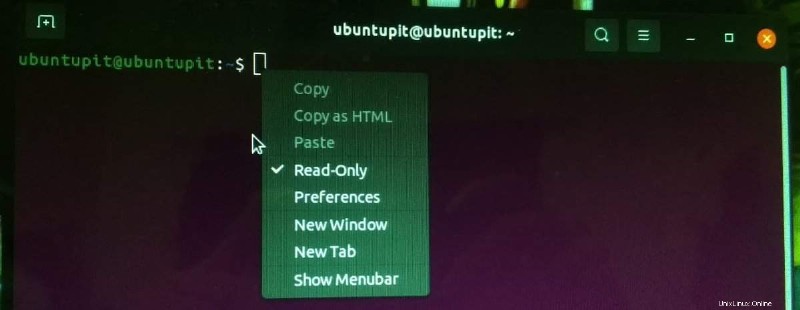
9. Reiniciar para arreglar "No se puede escribir en la terminal"
Por supuesto, reiniciar cualquier sistema, herramienta o aplicación resulta excelente si ha estado colgado por un tiempo. Si no puede escribir nada en su terminal o no puede arreglarlo aplicando los métodos mencionados anteriormente, debe reiniciar el shell del terminal en su máquina Linux.
Palabras finales
El uso de emuladores de terminales de terceros y pantallas de interfaz de shell elegantes también puede ser la razón de los frecuentes bloqueos de terminales. Sin embargo, puede intentar usar una consola de shell sólida y predeterminada para experimentar una experiencia de terminal fluida. En toda la publicación, describí varias razones por las que su terminal podría congelarse y cómo puede solucionar el problema de que no se puede escribir en el terminal en un sistema Linux.
Espero que este post haya sido informativo para ti. Comparta esta publicación con sus amigos y la comunidad de Linux. También puede escribir sus opiniones en la sección de comentarios con respecto a esta publicación. Finalmente, si eres un novato en Linux, esta publicación podría ayudarte a comprender los comandos básicos de la terminal.